 |
| フレームは“シニアのときめきブログ”より拝借しています |
Jtrim (1) 起動
注意点
手順の中で×で閉じると説明があるのは必ず×で閉じてください
その他は 「OK」 をクリックしてください
表示 → 背景色 黒
| ファイル → 新規作成 500×500 白 | 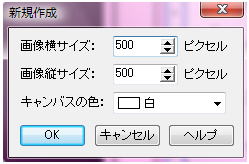 |
| 1)加工 → フェードアウト 45 円形にチェックを入れる | 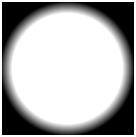 |
| 2)カラー → ネガボシ反転 | 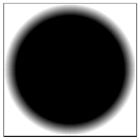 |
| 3)加工 → ガラス処理 25 縦 横にチェックを入れてOKクリック | 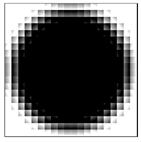 |
| 4)加工 → モザイク 25 | 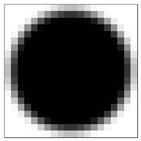 |
| 5)カラー → ヒトグラム → イコライズ | 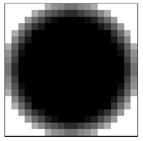 |
| 6)加工 → エッジを抽出 20 | 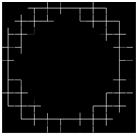 |
| 7)イメージ → 濃度抽出 → 最大濃度抽出 | 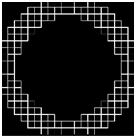 |
9)戻るボタンを2回押す (5番と同じになる)
10)編集 → 合成 加算で合成
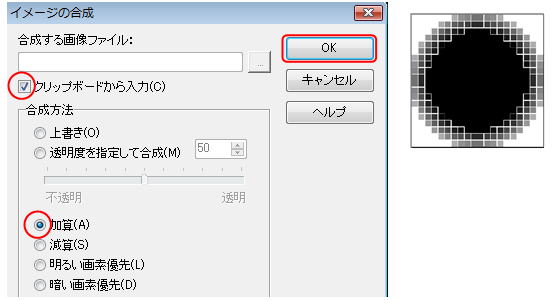
| 11)カラー → 色解像度の変更 → 2色誤差拡散 | 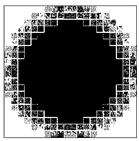 |
| 12)加工 → エッジを抽出20 | 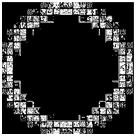 |
| 13)カラー → 色解像度の変更 → フルカラー | 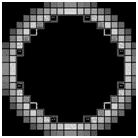 |
| 14)コピー | |
| 15)カラー → ネガボシ反転 | 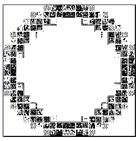 |
(色付けはお好みで)この作品は 赤 100・80・200 にしました
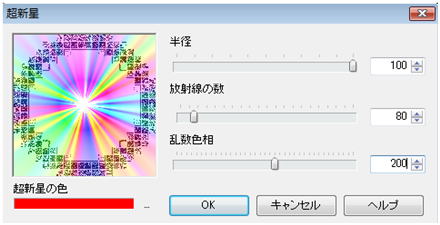
| 17)カラー → ネガボシ反転 | 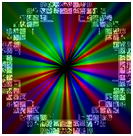 |
| 18)編集 → 合成 暗いで合成 完成です 名前を付けて保存 | 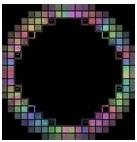 |
新しいJtrim(2)起動
①ファイル → 開く 入れたい画像を呼び込んでくる
② 400×400 の画像を作る
③加工 → フェードアウト 10 円形にチェックを入れる
④コピー
Jtrim(1)に 編集 → 合成 明るいで合成 完成です 名前を付けて保存
「みい子のひとり言」ホームに戻る